A digitális kamerákban az elektronikus képszennyezés elkerülhetetlen. Csillagászati témáknál zavaró lehet, ha egy "zömöcske" struktúra jól láthatóvá válik (bal alsó). A zajmentes fotók "simábbak" (jobb felül):
16. rész: Az elektronikus képszennyezés kezelése
A digitális fotográfia "rémes" kísértete a "zaj". A téma számos fórumot tölt be az interneten, ahol folyamatosan vitatkoznak arról, hogy melyik digitális kamera "zajosabb" és melyik kevésbé.
Egyrészt a zajról folytatott vita egy "magas szintű panaszkodás", ha azokat az eredményeket nézzük, amelyeket a modern digitális kamerák szállítanak még magas vagy legmagasabb ISO-értékek mellett is.
A nagy érzékenységű kémiailag kezelt filmek megmutatják az éles képekben a kornak egy jellegzetes szerkezetét, ami sokkal markánsabb és zavaróbb, mint a digitális kamerák zaja.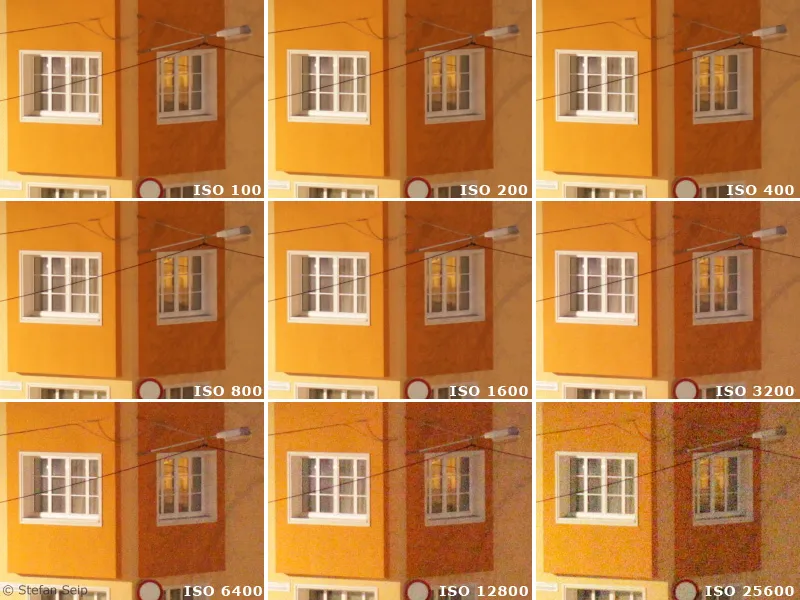
ISO-érték hatása a zajra. Egy Canon EOS 5D Mark II kamerával készített teljes méretű motívumok kis részleteit mutatják be. Azok lenyűgözően szemléltetik, hogy mire képesek a modern fényképezőgépek.
Ez a kép példájául apró részleteket mutat tesztfotókból különböző ISO-értékekkel, "100%" méretarányban, ami azt jelenti, hogy egy kamera képpontja megjelenik a monitor egy képpontján. Ebben a skálázásban a képhibák és a zaj is leginkább észrevehetőek. De érdemes-e ekkora méretben vizsgálni a fotókat, és konkrétan a zajra keresni? A válasz csak akkor lehet "igen", ha poszter méretű nyomatokat tervezünk. A "hagyományos" formátumokban, körülbelül 13x18 centiméterig nyomatokon már nem fog látszani, vagy csak alig. Tehát ne hagyja magát "zajos" vitákkal megbolondítani, és mindig tartsa észben a tervezett felhasználási célt, ahelyett, hogy a monitoron látható képszennyezést komoly problémaként észlelné.
Másrészt a kész képen is látható zaj zavaró lehet, legyen az nyomtatott kép vagy vetítés. Különösen az asztrofotográfiában, ahol gyenge fényű objektumokat hosszú expozíciós időkkel és esetleg magas ISO-értékekkel kell megörökíteni, a képszennyezés problémává válhat. Fontos tehát tudni, hogy milyen tényezők befolyásolják a zajt, és milyen intézkedések tehetők annak visszafogására.
A "Zaj" kifejezést inkább "Jel-zaj-viszony" (más néven „SNR“ vagy S/N azaz a Jel zaj arány) kifejezéssel helyettesítenénk. Ezzel azt fejezzük ki, hogy milyen arányban áll a motívum által érkező, rögzített fény (a „Jel”) a zajjelhez. Ez dimenziómentes szám, amely magasabb értékeket vesz fel, ha a jel erősebb és/vagy a zajjel gyengébb. Ha a jel nem erősebb, mint a zajjel, akkor a motívum már nem képes megjelenni, másképpen fogalmazva, a zajban "elsüllyed".
Elsőként azokat a tényezőket szeretném felsorolni, amelyek befolyásolják a digitális fényképezésnél a jel-zaj-viszonyt. Ez a felsorolás általános értelemben értendő, és ezen a ponton nem veszi figyelembe az égbolt- és asztrofotógráfia részben speciális kérdéseit.
1. Az adott kamera előre meghatározott paraméterei (tehát a fotós által nem változtatható):
• Szenzorméret
Kapcsolat van az érzékelőméret és a zaj viselkedése között. Pontosabban az egyes képpontok mérete számít. Minél kisebbek a képpontok, annál kedvezőtlenebb a jel-zaj-viszony. Ezért a digitális kompakt fényképezőgépek zajosabbak, mert nagyon kicsi érzékelőket tartalmaznak. A digitális tükörreflexes fényképezőgépek jobban teljesítenek, mert érzékelőjük (és ezzel a képpontok) jelentősen nagyobbak.
Tesztfelvételek részletei három különböző kamerával ugyanazon ISO-beállítással:
Balról: Leica D-LUX 3, szenzorméret 8,6 x 4,8 mm.
Középen: Canon EOS 40D, szenzorméret 22,2 x 14,8 mm.
Jobbról: Canon EOS 5D, szenzorméret 35,8 x 23,9 mm.
Jól látható, hogy a szenzormérettel növekvő zaj csökken.
• A felhasznált érzékelő zaj viselkedése
Egy specifikus méret, amely az eszköz tulajdonságaitól függ. Az aktuális kamerakészülékek szenzorai ebben a diszciplinában gyakran jobban teljesítenek, mint az idősebb modellek, a szenzorfejlesztés technikai előrelépéseinek következtében.
• Leolvasási zaj
A leolvasó elektronika is felelős az (egyébként analóg) szenzorsignálok digitális képadatokká alakításával járó bizonyos mértékű további képszennyezésért.
• A kamera firmware-jében nem kikapcsolható zajcsökkentés
Néhány kamera vagy kameragyártó olyan szoftvert használ, amely feltehetően javítja a zaj viselkedését, és nem teljesen kikapcsolható. Az asztrofotógráfiának ez inkább hátrányos, mert az aprócska kis csillagokat tévesen zajként értelmezi, majd "el számolja" azokat.
2. Változó befolyásoló tényezők (a fotós által befolyásolhatóak)
• Zársebesség
A zársebesség meghosszabbításával a digitális fotók abszolút zajrésze is nő. Ennek alapvető oka a "sötétáram zaj" (lásd az „Astro- és égboltfotózás” tutoriáljának 15. számát is).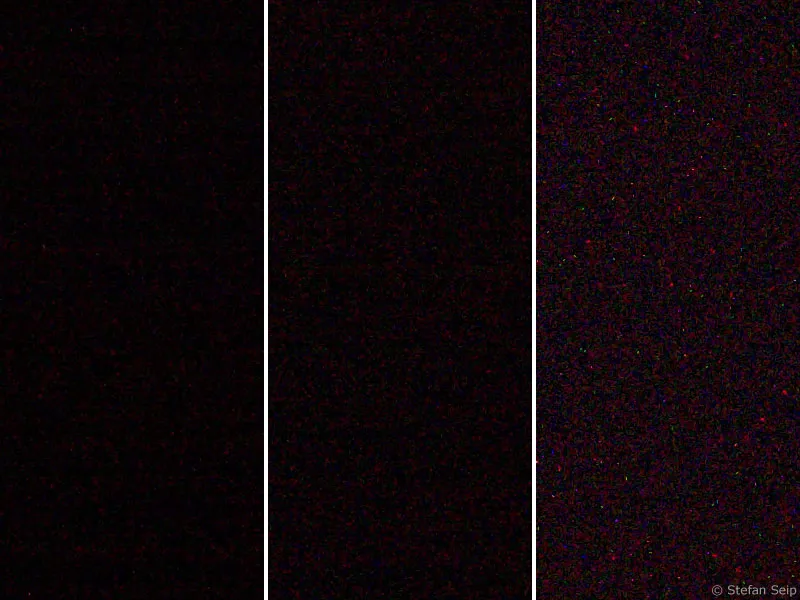
Tesztfelvételek részletei, amelyeket egy Canon EOS 450D-vel ISO 1600-on készítettek. Balról: egy másodperc zársebesség. Középen: 30 másodperc. Jobbról: 300 másodperc. Minél hosszabb a zársebesség, annál erősebb a zaj megjelenése.
• ISO-érték
Magas ISO-értékek több zajt eredményeznek a képen, mint az alacsonyak. Ennek az az oka, hogy a képérzékelőnél valójában nincsenek különböző "érzékenységek" beállítva, hanem a magas ISO-értékek esetén egyszerűen az érkező jelzést erősítik megfelelően. Ezen jelzés megerősítése során jön létre a zaj, amit megfigyelhetünk.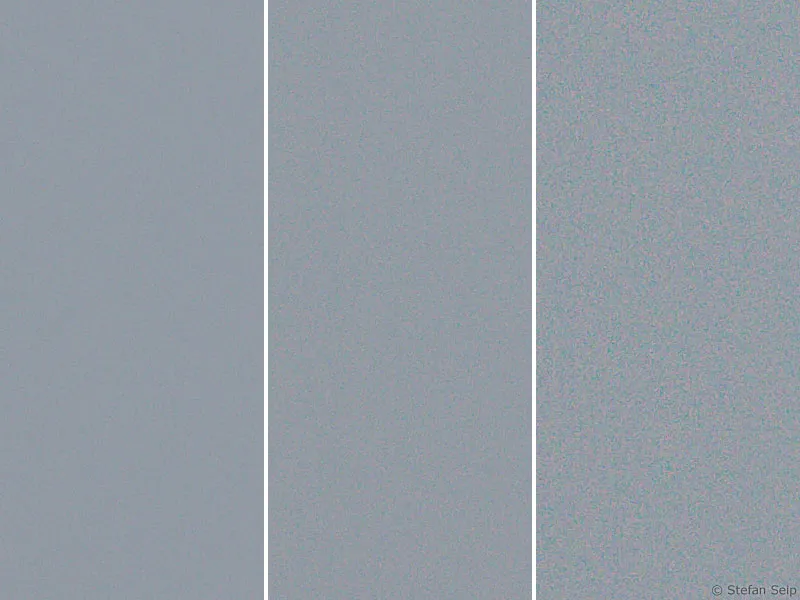
Kivágatok tesztfelvételekből különböző ISO-értékeknél, Canon EOS 450D-vel készítve. Balra: ISO 100. Középen: ISO 400. Jobbra: ISO 1600. A magas ISO-értékek zajnövekedést eredményeznek.
• Hőmérséklet
Az érzékelő sötétáramú zajja a hőmérséklettől függ. Magas hőmérsékletű körülmények erősebb képzajhoz vezetnek. Ezt a közvetlen kapcsolatot jól megfigyelhetjük, ha összehasonlítjuk egy hosszú expozíciót alacsony külső hőmérsékleten (tél) egy olyannal, ami magas külső hőmérsékleten (nyár) készült. Ugyanazokkal a beállításokkal a "téli felvétel" kevesebb zajszinten mozog.
Zajmentesen fotózni
Ha arra összpontosítunk, hogy mely paramétereket lehet befolyásolni a fotózás során, akkor megmarad a zársebesség, az ISO-érték és a hőmérséklet.
Az átvételérzékelő hőmérséklete nem igazán szabályozható, ha a használt kamera nem engedi az érzékelő hűtését. Csak a speciális asztro CCD-kamerák rendelkeznek érzékelőhűtéssel a zaj csökkentése érdekében. Az érzékelő hőmérsékletének mintegy hat-hét fokos csökkentése a képzaj teljesítésének a feleződését eredményezi. Az amatőr asztro CCD-kamerák a hőmérséklet-csökkentésre peltier elemek (peltier elemek, részben támogatva vízhűtéssel) használatával teszik lehetővé, és akár 30 vagy 40 fokkal is csökkenthetik az érzékelő hőmérsékletét a külső hőmérséklettel szemben! Az mintegy 40 fokos lehűtés tehát azt jelenti, hogy a kezdeti zajszint hatodára (2 hatvány 6) csökken.
Egy átlagos digitális fényképezőgépnél az érzékelőt nem lehet lehűteni, tehát előbb vagy utóbb eléri a külső hőmérséklet értékét. Mégis, a fotós tehet valamit: az érzékelő ugyanis érezhetően felmelegedik egy hosszú expozíció során (akár tíz fokosra is felmértek). Ha azonnal egy másik hosszú expozíció következik, természetesen nem következik be további tízfokos növekedés, hanem a hőmérséklet ezen magas szinten marad. Ha valaki meg akarja minimalizálni a hőmérsékletfüggő zajt, de nincs lehetősége az érzékelő hűtésére, akkor érdemes kis szüneteket tartani az egyes hosszú expozíciók között, amikor az érzékelő újra le tud hűlni a külső hőmérsékletre. Ekkor a következő expozíció legalább „hűvösebb” érzékelővel indul, ami az expozíció során természetesen felmelegedik.
A gyakorlatban sokkal fontosabb a zársebesség és az ISO-érték befolyásának az elemzése. Az ISO-érték beállítására egyszerű szabály vonatkozik:
Amennyire csak szükséges és amennyire csak lehetséges.
Ez azt jelenti, hogy az alacsony ISO-értékeket előnyben kell részesíteni, amennyire csak lehetséges. Néhány helyzetben nem lehetséges alacsony ISO-érték beállítása, például, ha egy rögzített fényképezőgéppel egy tájképet kell lefényképezni, beleértve a csillagos eget is (lásd a „Csillagászati és Égboltfotózás” tanfolyam sorozat 1. részét). Ha az ISO-érték túl alacsony, akkor hosszabb ideig kellene exponálni, és a csillagok nem pontokként, hanem vonalakként jelenne meg. Ebben az esetben a magasabb ISO-érték használata gyakorlatilag kényszerűség. Még akkor is, ha azokkal a felvételekkel dolgozunk, amelyeket követően továbbították a kamerát (lásd a „Csillagászati és égboltfotózás” tanfolyam sorozat 10. részét), az expozíciós időt nem mindig lehet korlátlanul hosszabbítani a látás érdekében.
Egyrészt nem minden esetben áll rendelkezésre elegendő idő az egy tárgy használatához, másrészt a leghosszabb lehetséges expozíciós idő sokszor korlátozott az alkalmazott útiterv technikája által. Például, ha az egyensúlyozás módszere (lásd a „Csillagászati és Égboltfotózás” tanfolyam sorozat 9. részét) nem optimális, az egyensúlyozási pontosság problémát jelent, vagy a követésvezérlés (lásd a „Csillagászati és égboltfotózás” tanfolyam sorozat 12. részét) problémákat okoz, akkor előnyben kell részesíteni a magas ISO-értéket. A képzaj, amelynek a kialakulása ennek eredményeként következik be, akkor is kisebb rossz, mint a vonalakként ábrázolt csillagok.
A „optimális” exponálási idő kiválasztására is világos ajánlás adható:
Amilyen hosszú, amennyire csak lehetséges, anélkül, hogy a világos motívumterületek telítve lennének.
Abszolút telített pixelek a „Fehér” értéket veszik át, és nem tartalmaznak további információkat, azaz még a későbbi képmanipuláció sem tud motivumstruktúrákat visszaállítani ezekben a területeken. Ha csak a világosabb csillagok központjai vannak érintve, akkor még elfogadható lehet. Ha azonban a gázfelhők vagy a galaxisok világosabb központjai ennyire "kiégették", csúnya eredmények jelentkeznek.
A maximálisan lehetséges expozíciós idő a legjobban a fotózás histogramjának értékelésén keresztül határozható meg. Míg a histogram adathegyének alakja a kép motívumának típusától függ, a vízszintes pozíciója a zársebesség megváltoztatásával módosítható. A hosszabb zársebességek az adathegyet jobbra mozgatják, a rövidebbek balra.
Az optimális expozíciós idő elérése akkor történik meg, amikor a histogram adathegye jócskán jobbra van állítva, de mégsem ér a jobboldali szélére. További információkat a histogramról és annak a kamerán történő ellenőrzéséről talál a „Csillagászati és égboltfotózás” tanfolyam sorozat 5. részében.
Az észak-amerikai köd helyes expozíciója. Az beállított histogram azt mutatja, hogy az adathegy jobbra van eltolva, és messze van a bal szélső résztől. Eközben csak néhány világos csillag pixelje került telítésbe, ami megfigyelhető az adathegy jobb szélén található kis csúcsnál: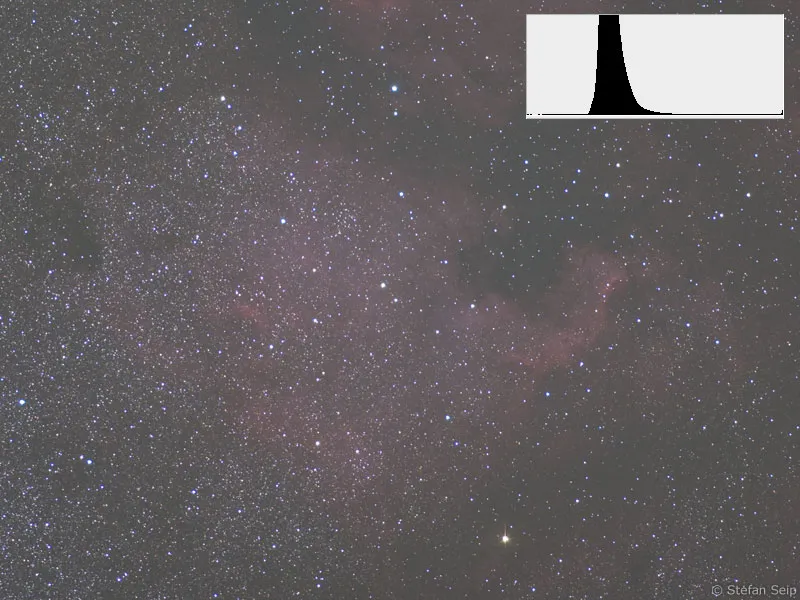
Az előbbi fénykép lenyírásával és a Gradációs görbék beállításával egy csinos, nagyon zajmentes eredmény érhető el.
Az Androméda-galaxi túl expozícióval készült felvétel. A histogram jobbra csap ki (piros nyíl), ami arra utal, hogy a kép nagyobb része teljesen telített és a „Fehér” szín értékét vette fel.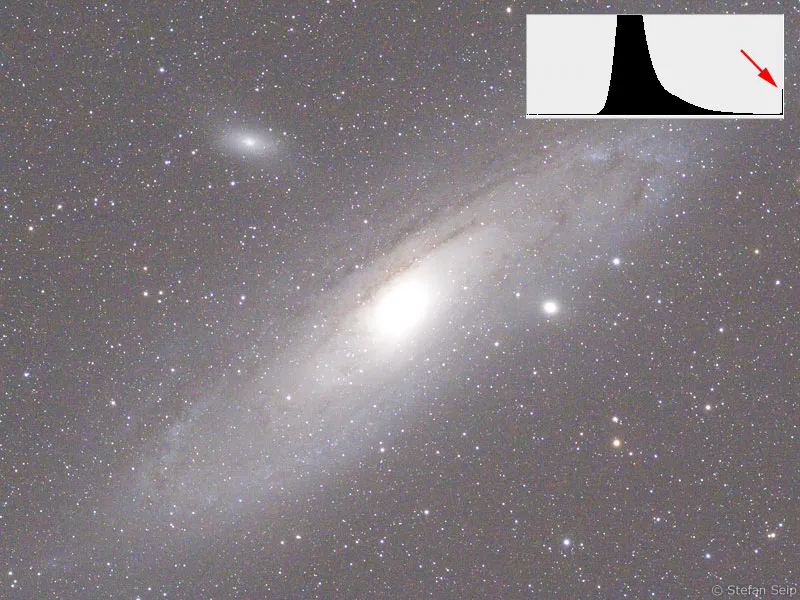
Bár a következő felvételen a histogram vágásával jobb eredmény érhető el, de a galaxis központi szerkezetei az túl expozíció miatt elvesztek, és nem lehetnek többé rekonstruálva.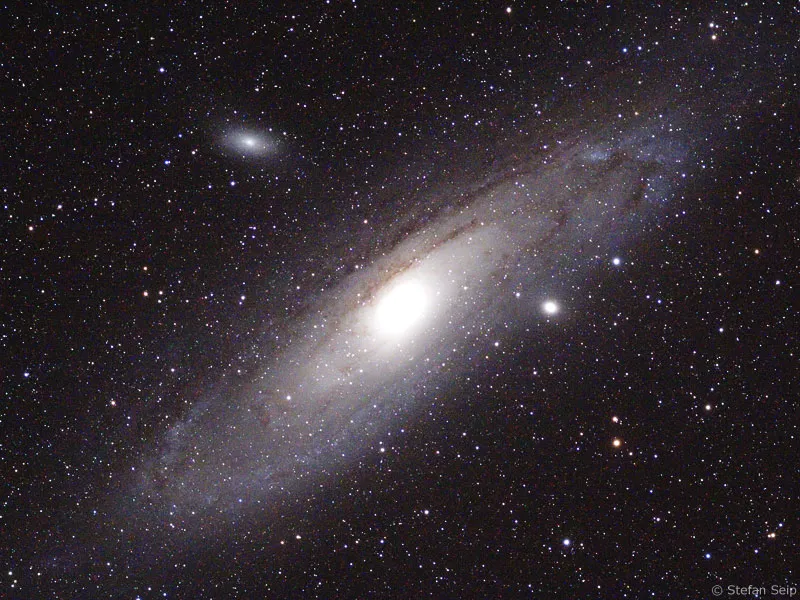
Még mindig felmerül a kérdés a legoptimálisabb expozíciós idővel kapcsolatban. A kérdésre nem könnyű válaszolni. Egyrészt elég hosszúnak kell lennie ahhoz, hogy egy objektum észrevehető jelet hagyjon a szenzoron. Ez alapvetően elegendő ahhoz, hogy bebizonyítsuk. Ha azonban egy jó fotó készül belőle, akkor a követelmények magasabbak. Ekkor egy jó jel-zaj arányra van szükségünk, mert az égbeli objektum jelének élesnek kell lennie a zajjelektől való megkülönböztetés érdekében, hogy egy „szép”, zajmentes kép készülhessen róla. A jel-zaj arány pedig javul az expozíciós idő meghosszabbításával. Ebből következően a histogram adatcsúcsa jobbra tolódik, és így eltávolodik a zajtól, ami a sötét árnyékérték-tartományokban zajlik, vagyis a histogram legszélső bal részén.
A gyakorlatban ez azt jelenti, hogy a histogramnak az ábrázolt égbeli objektumot képviselő része nem ragadhat a histogram bal szélére, hanem legalább annyira jobbra kell mozognia, hogy legalább a histogram teljes szélességének egynegyedét maga mögött hagyja. Akkor a jel „távolsága” a zajtól már olyan világos, hogy viszonylag zajmentes kép várható.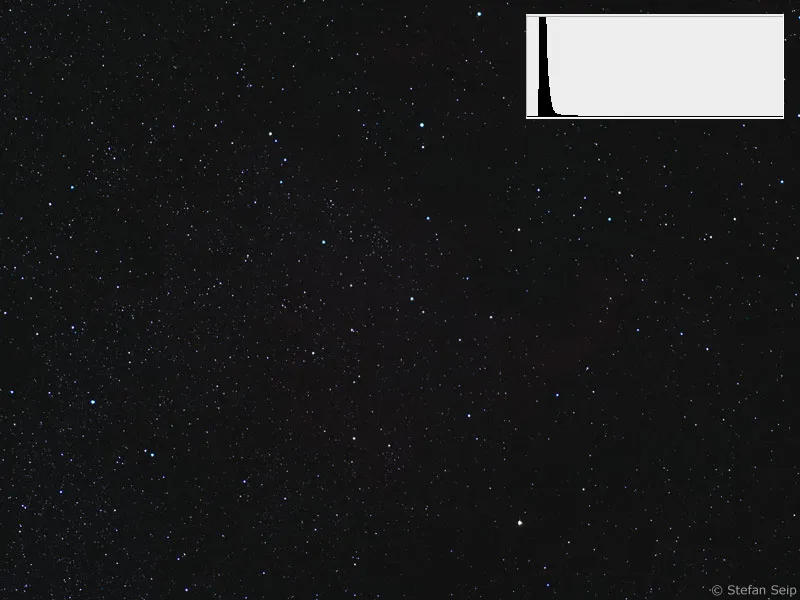
Amerika Északi-köd túl expozíciójának fényképe. A histogram „adatcsúcsa” nagyon balra van rendezve, de éppen ott zajlik a kép zajosodása!
Eredmény az előző felvétel alapján intenzív histogram- és gradációs görbék szerkesztése után. Bár a köd jelzője a képen van, de a helyes expozícióhoz képest (lásd fentebbi) a zaj jelentősen észrevehetőbb.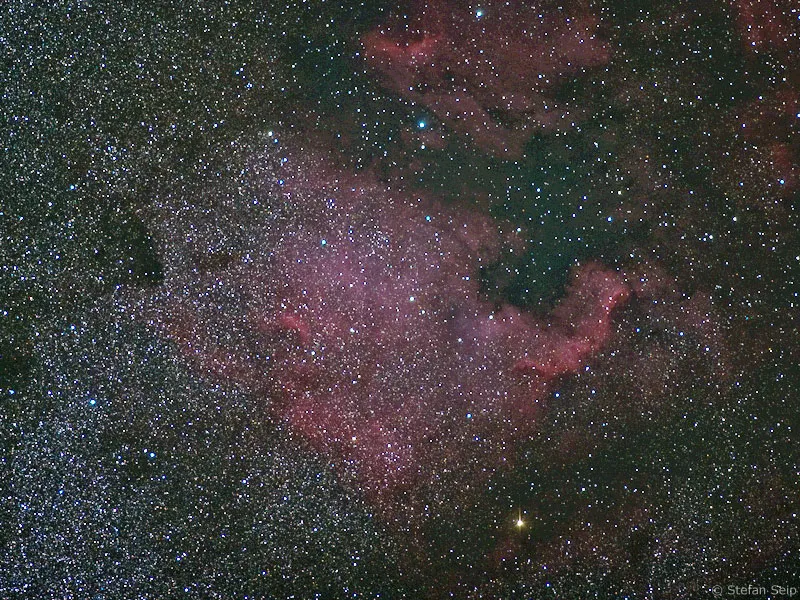
Ha a rögzített motívum fénytelen objektum, előfordulhat, hogy ez az eredmény nem elérhető, mert ehhez az expozíciós időt olyan mértékben kellene meghosszabbítani, hogy a követési problémák tönkretennék az eredményt. Ekkor egy erősebben zajos, de éles felvételnek kell előnyt adni, egy hosszabban expozíciós, kissé vonalas csillagokkal rendelkező helyett.
Ezen példákon láthatja, hogy a rögzítési gyakorlatban nem mindig könnyű optimális expozíciós időt találni, és így jó kompromisszumot találni a részben ellentétes hatású befolyásoló tényezők között.
Belső kameramódszerek a zajcsökkentéshez
Majdnem minden digitális kamera menüjében egy vagy akár több beállítást talál a kép zajának csökkentésére. Nem mindig érdemes használni ezeket a funkciókat, ahogy az alábbi két példa is mutatja. Mivel ezeknek a beállításoknak a sikeressége különböző kameramodelleknél eltérő lehet, tesztfelvételekkel kell tisztázni, hogy egy beállítás érdemes-e vagy sem.
Az High ISO zajcsökkentés beállítás például (újabb Canon EOS modellek esetében) nem hozott jó tapasztalatokat, ezért mindig kikapcsolva hagyom. Ha be van kapcsolva, a kameraszoftver (firmware) az expozíció után csökkenti a kép zaját. Szerintem a képszerkesztő szoftverrel való utólagos zajcsökkentésnek nem a kamerában kell megtörténnie, hanem később, a számítógépen képszerkesztő programok segítségével, ha egyáltalán szükség van rá. Így több lehetőség marad az eltérő folyamatok irányítására.
A Canon EOS 40D High ISO zajcsökkentés beállítását nem használom.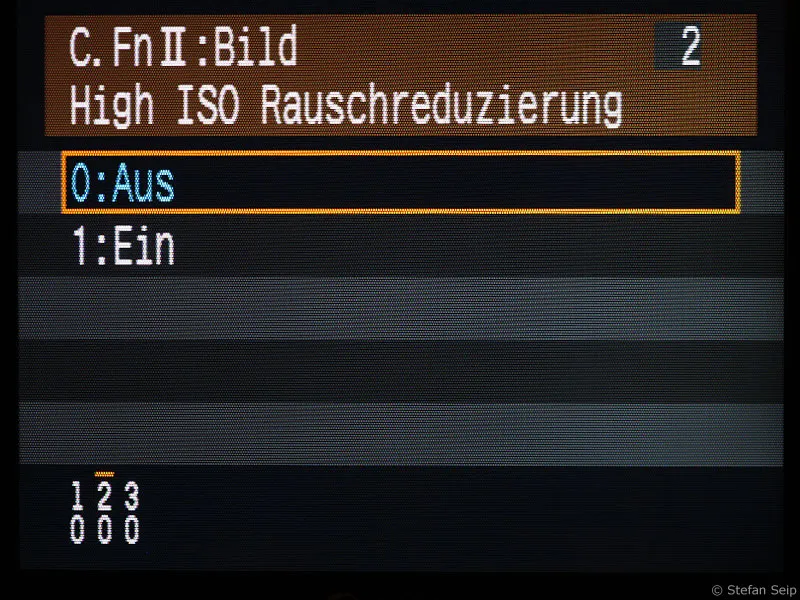
A Hosszú expozíció zajcsökkentése beállítás arra készteti a kamerát, hogy minden hosszabb expozíciós felvétel után (egy másodperctől kezdődően) egy ugyanolyan „expozíciós idővel” sötét képet készítsen. Ez azt jelenti, hogy egy 20 másodperces expozíciót követően a kamera további 20 másodpercig el van foglalva a sötét kép elkészítésével.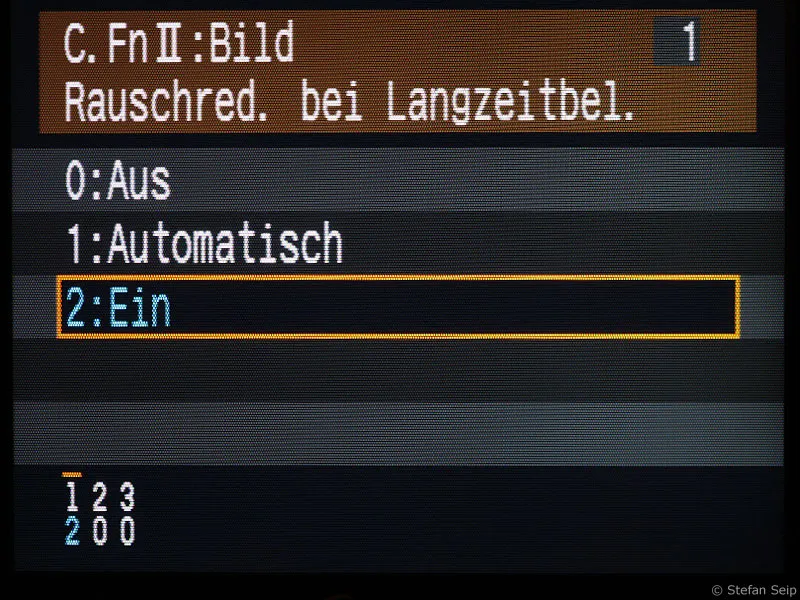
Lásd a Hosszú expozíció zajcsökkentésének bekapcsolását, itt egy Canon EOS 40D példáján keresztül.
Ez a funkció kétségtelenül előnyös a jel-zaj arány javításában, mivel a sötét kép felismeri az összes „sötétáramerősítési” zajt, és azt levonja a tényleges felvételből. Nem mindig van azonban idő vagy türelem arra, hogy a megfigyelési idő felét erre pazaroljuk. Ha csak néhány kép készül, melyeknek expozíciós ideje nem haladja meg az egy percet, akkor a Hosszú expozíció zajcsökkentésének funkció használata biztos jó ajánlás. Azonban ezen a területen is tesztelje kameráját összehasonlító felvételek segítségével, hogy kiderítse, milyen hatással van ez a funkció a képre.
Egy sorozatfelvétel során, melyben viszonylag sok és jelentősen hosszabb expozíciós idővel rendelkező fotó készül, nem ajánlott a funkció használata, hanem külön sötét képeket készíteni. A sötét képek levonása jelentős mértékben csökkentheti a képszennyezést! Erről többet olvashat az „Asztro- és égboltozat fényképezés” című tudássorozat 15. részében „Kalibrálás: Fényes- és sötét képek készítése” címűről.
A zaj csökkentése később
Széles körben elterjedt képszerkesztő programok képesek a képszaj csökkentésére megfelelő szűrők segítségével. Néhány program kifejezetten csak erre a célra szolgál, például a „Neat Image” (http://www.neatimage.com) vagy a „Noise Ninja” (http://www.picturecode.com). Az elterjedt Adobe Photoshop program is kínál egy szűrőt, amellyel csökkenthető a zaj. Ezzel is jó eredményeket lehet elérni, bár a fent említett speciális programok általában egy kicsit hatékonyabban dolgoznak.
Amikor egy digitális tükörreflexes kamera RAW fájljait megnyitja Photoshopban, először megjelenik az Adobe Camera RAW modul. Már ekkor lehetőség van intézkedéseket tenni a fényzaj (luminance) és a színzaj (piros nyilak) csökkentése érdekében.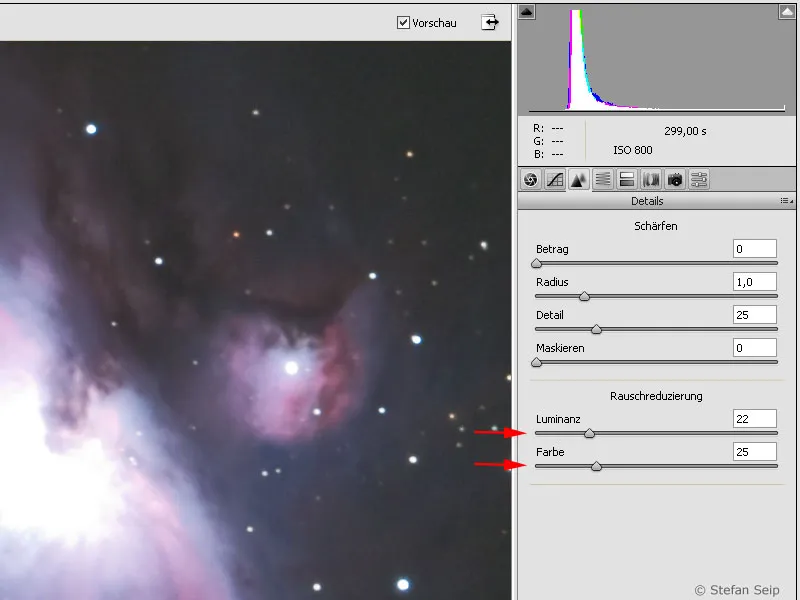
Photoshop párbeszédpanel a Szűrő>Zajszűrő>Zajszűrés... parancs meghívása után. A kép jellegétől függően óvatosan kell beállítani a paramétereket a legjobb eredmény elérése érdekében.
Fontos óvatosan bánni ezekkel a módszerekkel, mert a túlzott zajcsökkentés csúnyán „kivasalható” eredményekhez vezethet. Egy kis látható zaj előnyösebb egy „megeresztett” képhez képest.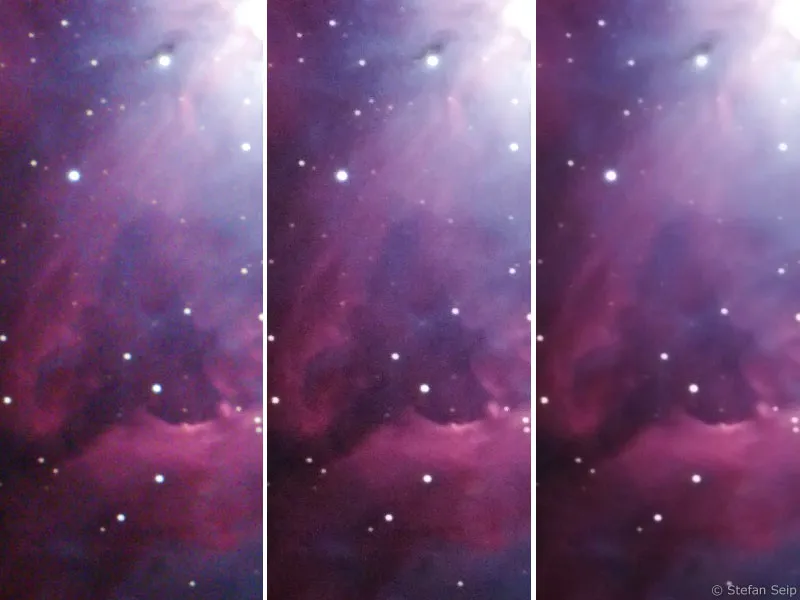
Egy nem feldolgozott nyerskép összehasonlítása (bal oldalon) egy mérsékelten zajszűrősített képpel a Photoshop-ben a Szűrő>Zajszűrő>Zajszűrés... parancs segítségével (kozépen). A jobb részletek azt mutatják, mi történik, ha túllépünk a célon: A kép „kivasalt” és „megeresztett” hatást kelt, sőt még a motívum kisebb struktúrái is eltűnnek.
Gyakran érdemes ezeket a szűrőket csak azokon a kép részeken alkalmazni, ahol a zaj különösen zavaró.
Zajcsökkentés több felvétel átlagolásával
Az általánosan statikus motívumokra vonatkozóan, amelyek közé az asztrofotózás legtöbb motívuma tartozik, különösen hatékony módszer kínálkozik a jelszint-zajszint-viszony javítására - azaz a zaj csökkentésére. Erről van szó, amikor több egyes felvétel átfedését alkalmazzuk. Valójában a zajszint csökken, ha több felvételt pontosan igazítottunk egymáshoz, majd azokat „átlagoljuk”. Ez azt jelenti, hogy az egyes képpontok fényességi értékeinek átlagát határozzuk meg. Magától értetődik, hogy az átlagolásra kerülő felvételek különböző fényképekből kell, hogy álljanak dersen ugyanarról a motívumról.
Az átfedés és átlagolás a digitális asztrofotózásban gyakran használt eljárás, és a Stacking néven is ismert. „Stack” angol szó, ami „halom”-ot jelent. Ezen eljárás alkalmazásával a zajcsökkentés mellett más előnyök is adódnak:
- Sok rövidebb expozíciójú egyes felvétel kisebb veszélyt jelent egy hosszabb expozíciójú felvétellel összehasonlítva, mert egy hiba vagy zavar következtében csak az egyik felvétel lehet tönkrement. Ha például egy repülőgép átrepül a képmezőn és fénycsíkot hagy maga után, vagy véletlenül nekivágnak a tripodnak és ezzel jelentős elmozdulást okoznak, csak egy az egész sorozatban szereplő felvétel lesz érintett. Ellenkező esetben az összes hosszú expozíciójú felvételt érintené.
- Extrém hosszú expozíciós időtartamoknál a digitális fényképezőgépek veszélyeztetik, hogy a zajszint túl nagy lesz, és egyre több képrész telítődik, azaz túlexponált lesz.
- A különálló sötétfelvételek készítése (lásd az „Asztro- és eget fényképezési tutorial-sorozat” 15. számát) gyorsabban elvégezhető, ha az expozíciós idő rövidebb.
A megátlagolt fotók jelszint-zajszint-viszonya a négyzetgyök funkcióval javul. Négy egyes felvétel átlagolása a zajt felezheti, kilenc felvételnél csak a zaj harmada marad meg, tizenhat felvételnél pedig csak a negyed marad. Ha azt a kérdést követjük, hogyan lehet több egyes felvételt átlagolni, szeretnék bemutatni két különböző módszert. Az első a Adobe Photoshop szoftverrel történik, és különösen alkalmas annak több egyes felvétel átlagolására, amelyek könnyedén eltolhatók egymáshoz képest, de nem fordíthatók el. A képmező elfordulhat, ha az állvány állítása nem optimális. Az alternatíva a „DeepSkyStacker” szoftver, amely ingyenesen elérhető az interneten, és könnyedén megbirkózik azokkal az egyes felvételekkel, amelyek eltérésekkel rendelkeznek a képmezőben.
Adobe Photoshop
Az elmondott lépéseket saját számítógépén is megteheti follows. Letöltheti a „NGC1977.zip” munkafájlt, kicsomagolhatja a négy archív fájlban található „NGC1977_1.jpg” és „NGC1977_4.jpg” fényképet, majd mentse el őket egy mappába a merevlemezén. Válassza ki Photoshopban a Fájl>Parancsok>Fájlok rakosgatása... lehetőséget, majd a megjelenő párbeszédpanelen kattintás után a Tallózás... gombra válassza ki ezeket a négy fájlt: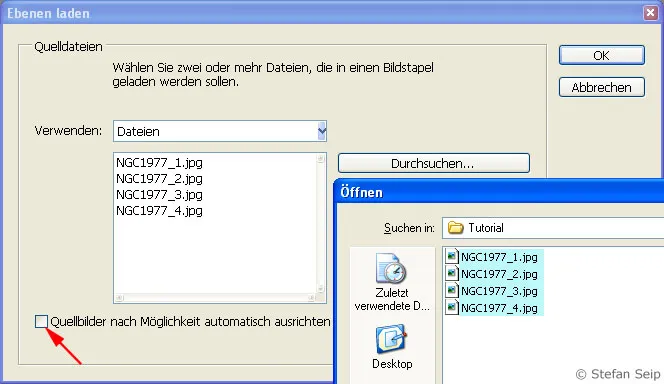
A Photoshop szoftver: Párbeszédpanel a „Fájl>Parancsok>Fájlok rakosgatása...“ meghívása után. Ezekkel az összes négy kép rétegként kerül megnyitásra egy fájlba.
Az OK gombra kattintva a Photoshop létrehoz egy új fájlt, amelyben a négy felvétel rétegenként el van helyezve. Ha rétegekkel szeretne dolgozni, szükség esetén hozza be a rétegek palettáját az „F7” billentyűvel.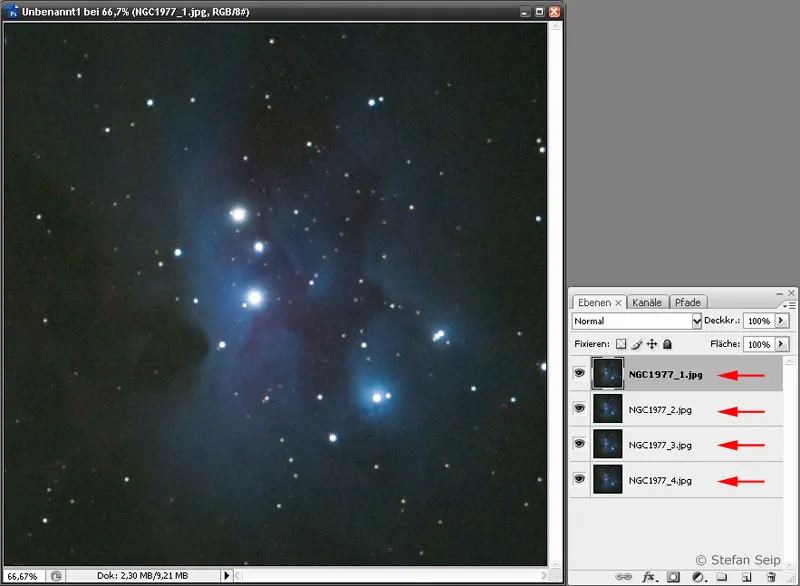
A Photoshop szoftver: A rétegek palettája négy különböző réteget mutat (piros nyilak).
Mielőtt a síkok végleges eredményeit „kiszámítanánk” egymással, biztosítani kell, hogy a motívum az összes négy síkon megegyezzen. Először is az alsó második szintet („NGC1977_3.jpg“) kell megegyeztetni a legalsó szinttel („NGC1977_4.jpg“). Ehhez kattintson az előző két legfelső szint melletti szem-ikonokra, hogy elrejtse őket, majd kattintson a „NGC1977_3.jpg” rétegcímre annak aktiválásához: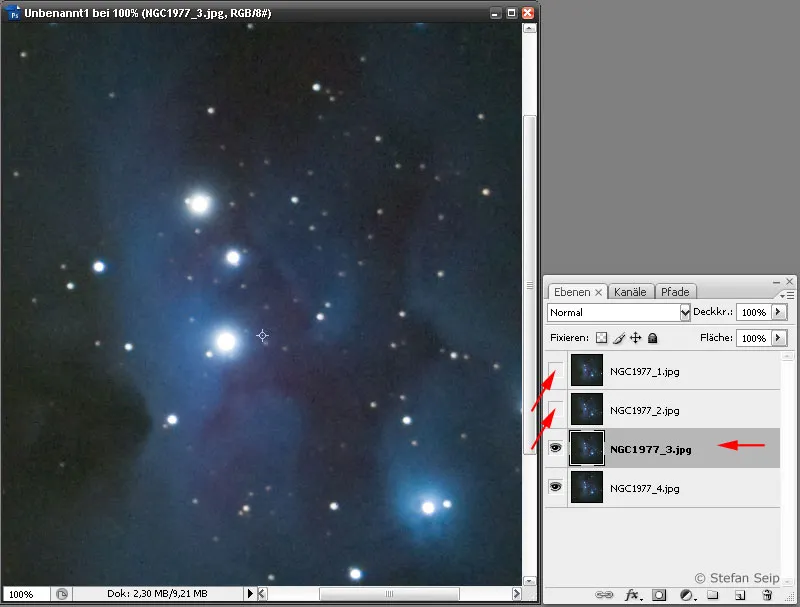
Szoftver: Photoshop – A két legfelső sík el lett rejtve, ami az ikonok hiányából (egyenes nyilak) látszik. Az alsó második sík aktiválva van a szerkesztéshez, ami sötétebb szürke háttérrel van jelölve (vízszintes nyíl).
Ehhez a síkhoz most az „Átlátszóság” mód átváltása „Különbség”-re történik.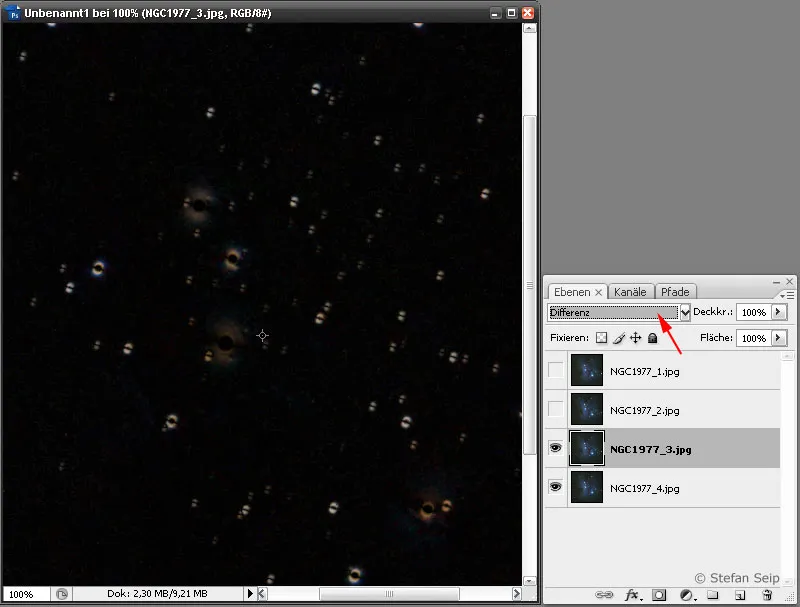
Szoftver: Photoshop – Az Átmeneti módot a második sín esetén „Különbség” módba váltják, hogy megállapítsák, hogy az megegyezik-e az első síkkal. Ha teljes azonosság lenne, a képernyő fekete lenne. De a képen látható csillagok azt mutatják, hogy ezt a állapotot még el kell érni.
Ideális esetben, ha mindkét fotó teljesen azonos lenne és megegyezne, a kép most fekete lenne. Általában azonban a csillagok kissé el vannak csúszva egymáshoz képest, így jelzik, hogy a két sík nem megegyezik. A következő lépésben az azonosságot fogjuk meghozni. Először ügyeljen arra, hogy a képen teljes méretben látható legyen, azaz a nagyítási szint „100%”-on legyen. A „Nézet>Valós pixel” parancs ezt az állapotot hozza létre. Most nyomja meg egyszer az „Esc” billentyűt a Átmeneti mód kiválasztásának befejezéséhez, majd válassza az „Elmozdítás” eszközt („V” billentyű).
A billentyűzeten található négy kurzorgomb („kurzorgombok”) segítségével mozgassa el a síkot addig, amíg a különbségkép lehetőleg sötét lesz.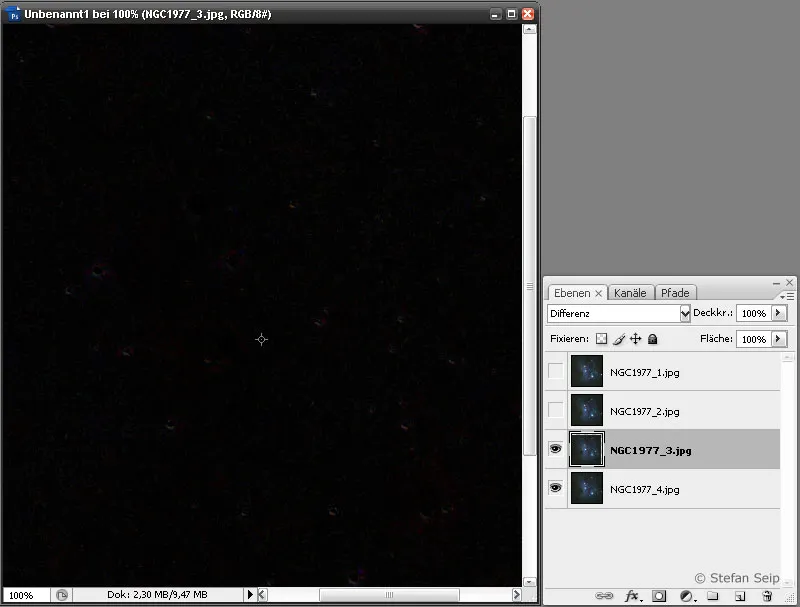
Szoftver: Photoshop – Miután a második síkot pixelekkel elmozdították, majdnem fekete képernyő jelzi, hogy a két sík „Különbsége” majdnem nulla. Ez azt jelenti, hogy az azonosság állapota most elérték.
Amikor megtalálta a legalkalmasabb pontot, vissza kell állítania az Átmeneti módot „Különbségről” „Átlátszó”-ra, majd utána 50 százalékra kell állítania a „Színezetet”: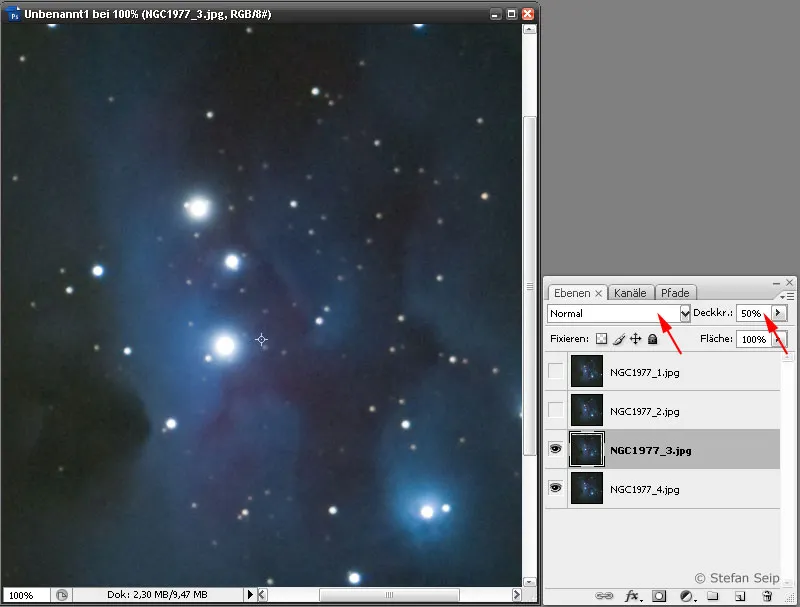
Szoftver: Photoshop – A második sík Átmeneti módja visszaáll „Átlátszó”-ra, és a Színezet 50% -ra csökken (piros nyilak). Ezáltal az alsó sík mintha félig „átvilágítana” a másodikon keresztül, ami egy középértékű képzést jelent.
A következő síkkal („NGC1977_2.jpg”) azonos módon kell eljárni, csak a „Színezetet” az elmozdítás után 33 százalékra kell állítania.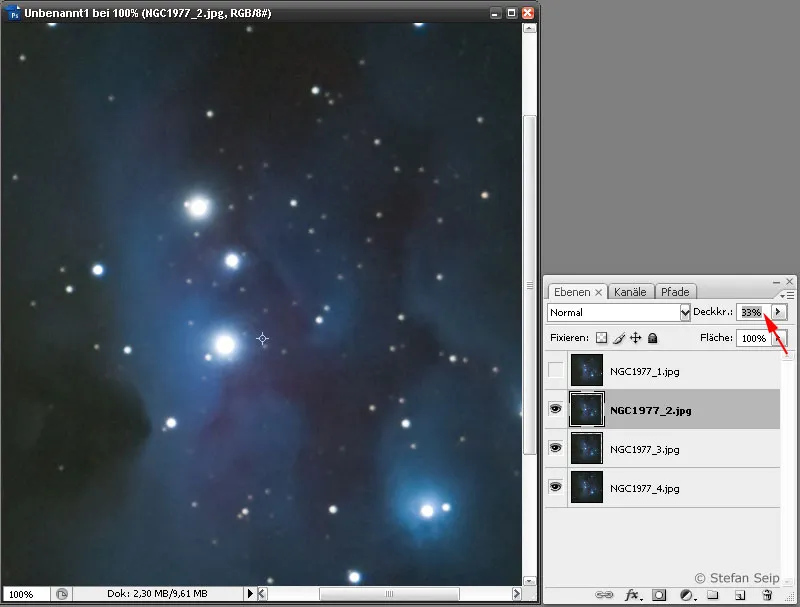
Szoftver: Photoshop – A harmadik sík Színezetét az elmozdítás után 33 százalékra állítják be.
A legfelső réteget is először megegyeztetik, majd utána a „Színezetet” 25 százalékra átállítják.
Szoftver: Photoshop – A negyedik sík Színezete már csak 25 százalékra van beállítva.
Az eredmény egy egyedi kép zajának jelentős csökkentése a közönséges egyedi képhez képest.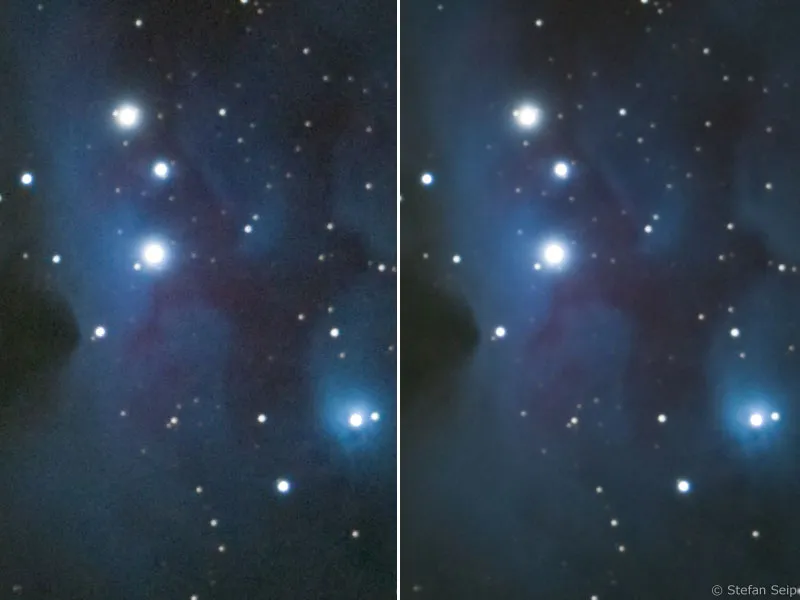
Balra egyedi kép, jobbra négy egyedi felvétel átlaga. Világosan látszik, hogy a „Stapels” hatására a zajt csökkenteni lehetett. A kép egy „Futóember-ködöt” mutat az Orion csillagképben, NGC 1977 katalógus azonosítóval.
A „Réteg>Háttérréteggé csökkentése” parancs segítségével összefoghatja a rétegeket, hogy a képet ezután mentse.
A „Színezetet” be kell állítani a több sík használatakor a következőképpen:
| Sík (számolás alulról) | Beállított Színezet |
| 1 | 100% |
| 2 | 50% |
| 3 | 33% |
| 4 | 25% |
| 5 | 20% |
| 6 | 17% |
| n | 1/n% |
Ha több, mint hat egyedi felvétel áll rendelkezésre, javasolt őket több részre bontani, és a leírt módon feldolgozni. Minden résznek ugyanannyi egyedi felvétele kell lennie. Az így nyert eredményeket azonos módon átlagolni kell össze.
DeepSkyStacker
A „DeepSkyStacker” egy olyan szoftver, amely lehetővé teszi több egyedi felvétel pontos megegyeztetését és átlagolását ugyanazon motívum kényelmes módon. Ingyenesen letölthető a http://deepskystacker.free.fr/german/index.html webhelyről (freeware). Könnyedén feldolgozza azokat a képeket is, amelyek nem megfelelően beállított rögzítő távcsövek miatt kissé el vannak döntve egymáshoz képest.
A program indítása után megjelenik a következő képernyő: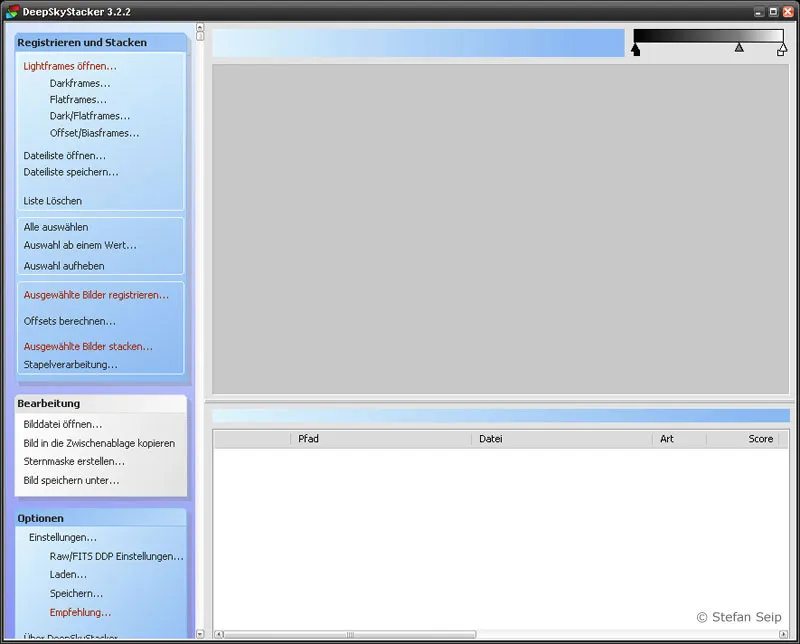
Szoftver DeepSkyStacker: A program indítása után megjelenő képernyő.
Első lépésként kattintson az Open Lightframes… lehetőségre a bal oldali menüsávon, hogy kiválassza a négy gyakorlófájlt. Ehhez be kell állítania a file type mezőben a JPEG vagy DNG files bejegyzést.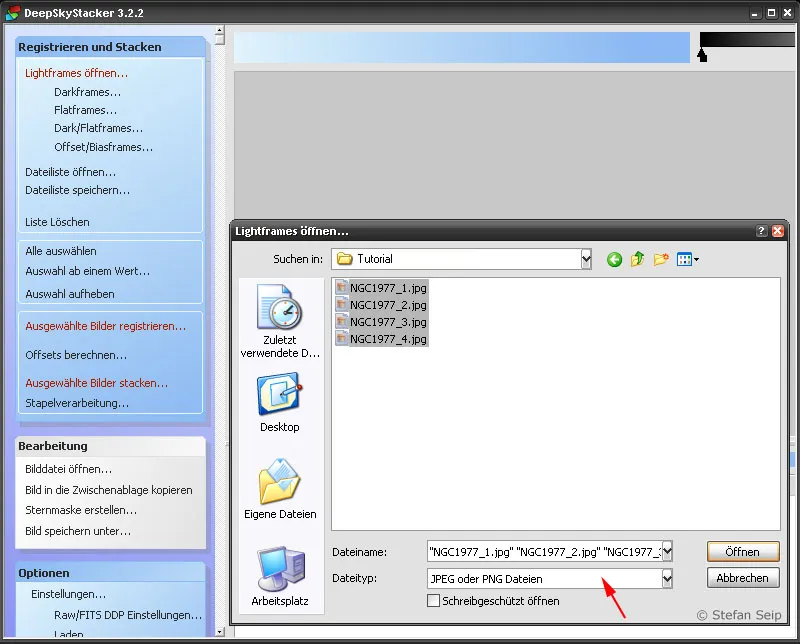
DeepSkyStacker szoftver: Négy gyakorlófájl kiválasztása a "Lightframes nyitás..." parancs kiválasztása után.
Ha rákattintott az Open lehetőségre, a DeepSkyStacker megjeleníti az egyes fájlokat egy listában.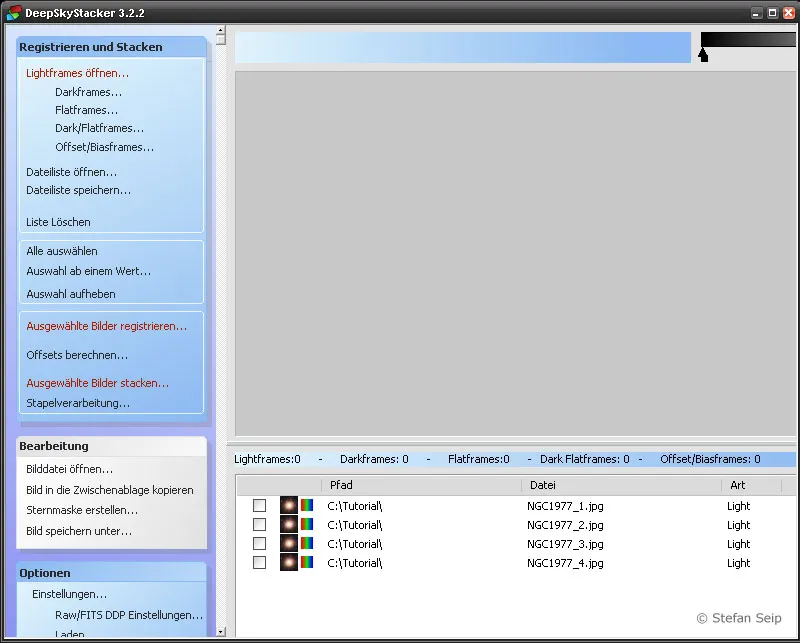
DeepSkyStacker szoftver: Az eljárásban érintett fájlok listája a jobb alsó sarokban.
Ezután kattintson a bal oldali menüsáv Összes kiválasztása parancsára, hogy az összes fájlt kiválassza további feldolgozásra.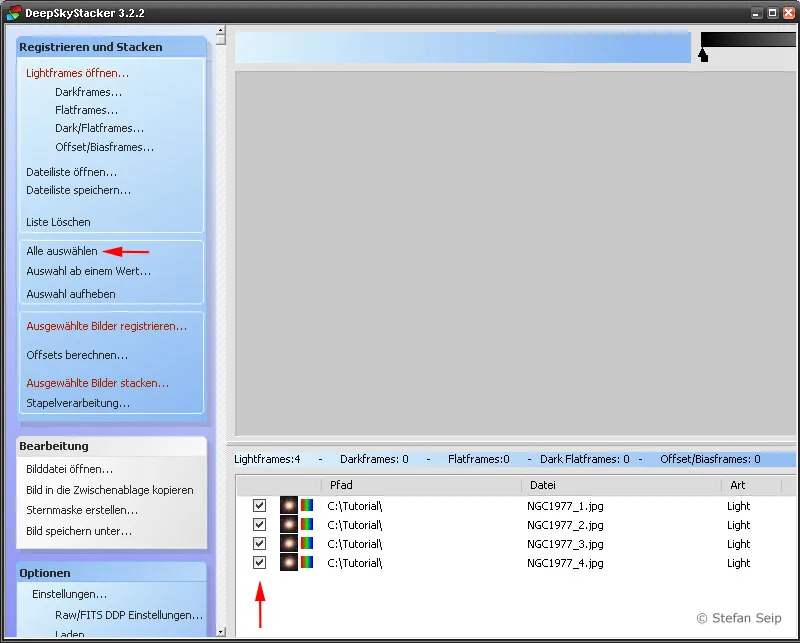
DeepSkyStacker szoftver: A fájlok még kiválasztásra várnak. Ehhez a menüben van az Összes kiválasztása parancs (felső piros nyíl). A siker a fájlok melletti dobozok pipálásával (alsó piros nyíl) mutatkozik meg.
A feldolgozási folyamatot az Kiválasztott képek egyesítése... parancs megadásával indítsa el.
DeepSkyStacker szoftver: Stacking eljárás indítása a "Kiválasztott képek egyesítése..." parancs után (nyíl); egy tervezett lépések összegzése jelenik meg.
Kezdés előtt kérjük, nézze meg az beállításokat a Stacking paraméterek… gombbal. Egy 6 fülre osztott párbeszédablak jelenik meg, amelyek mindegyikénél csak a fontos beállításokat szeretnénk megmutatni: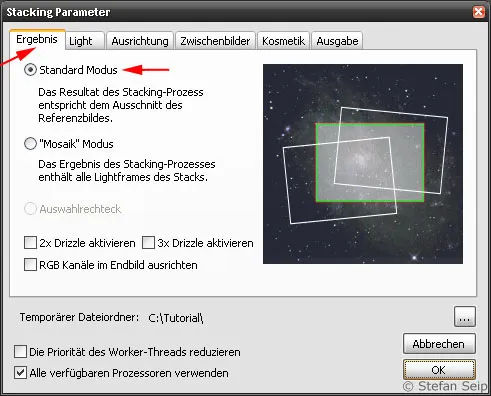
DeepSkyStacker szoftver Stackelési paraméterei, Eredmény fül. Itt válassza ki az "Alapértelmezett mód" lehetőséget.
DeepSkyStacker szoftver Stackelési paraméterei, Világos. Egyszerű Átlagszámítás opciót választunk.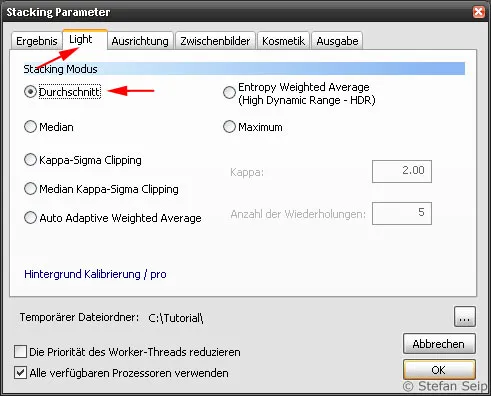
DeepSkyStacker szoftver Stackelési paraméterei, Illesztés. Az Automatikus módszer pontos átfedést biztosít az egyedi képeknek, a csillagokat referencia pontként választva.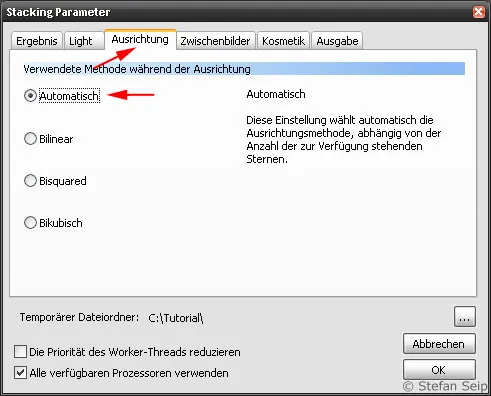
DeepSkyStacker szoftver Stackelési paraméterei, Közbilder. A felső két jelölőnégyzet kedvezőtlenül bejelölhető a merevlemezen történő helymegtakarítás érdekében.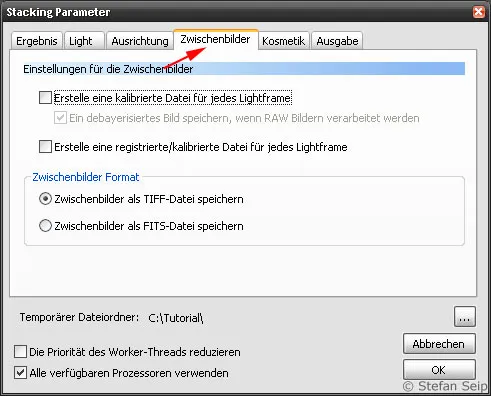
DeepSkyStacker szoftver Stackelési paraméterei, Kozmetika. Az oktatóvideóban felhasznált gyakorlat esetén a hibás pixelek felismerését és eltávolítását letiltottam. Azonban ez a funkció nagyon hasznos, így sok esetben alkalmazom.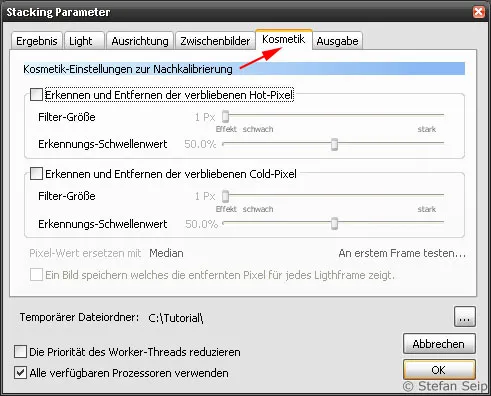
DeepSkyStacker szoftver Stackelési paraméterei, Kimenet. Itt megadható, hogy mi történjen a számítások eredményével. Egy "Autosave.tif" nevű eredményfájl létrehozását választottam (nyíl).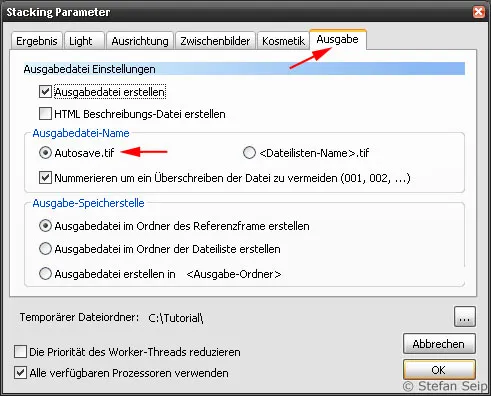
A OK megerősítésével visszajut a összegzéshez.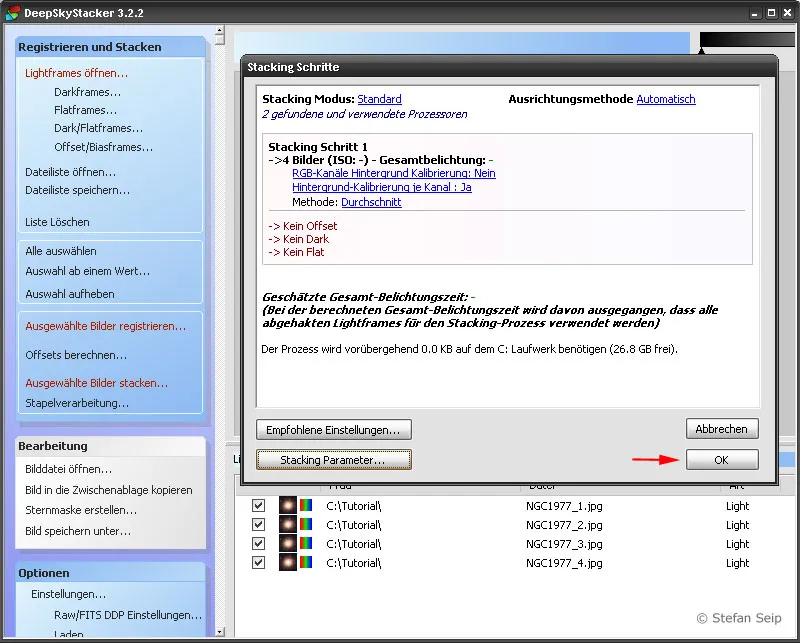
DeepSkyStacker szoftver: A stackelés eljárás indulásának párbeszédablaka ismét látható, és tartalmazza a beállítások összefoglalását. Az "OK" gombbal (nyíl) indítja a folyamatot.
Itt is kattintson a OK gombra az illesztési és stackelési eljárás indításához. Ezután egy számítási fázis következik, amikor egy párbeszédablak mutatja a haladást.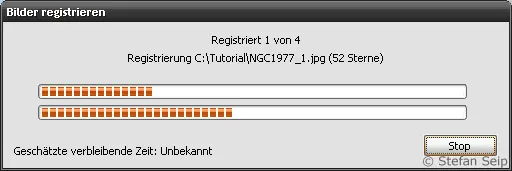
DeepSkyStacker szoftver: A stackelés eljárás hosszabb időt igényelhet. Eközben állapotjelentések jelennek meg.
Ezután a DeepSkyStacker megjeleníti a számítások eredményét és létrehozza az "Autosave.tif" fájlt abban a mappában, ahol az eredeti fájlok tárolódnak. Ez egy 32 bites színmélységű TIFF formátumú fájl.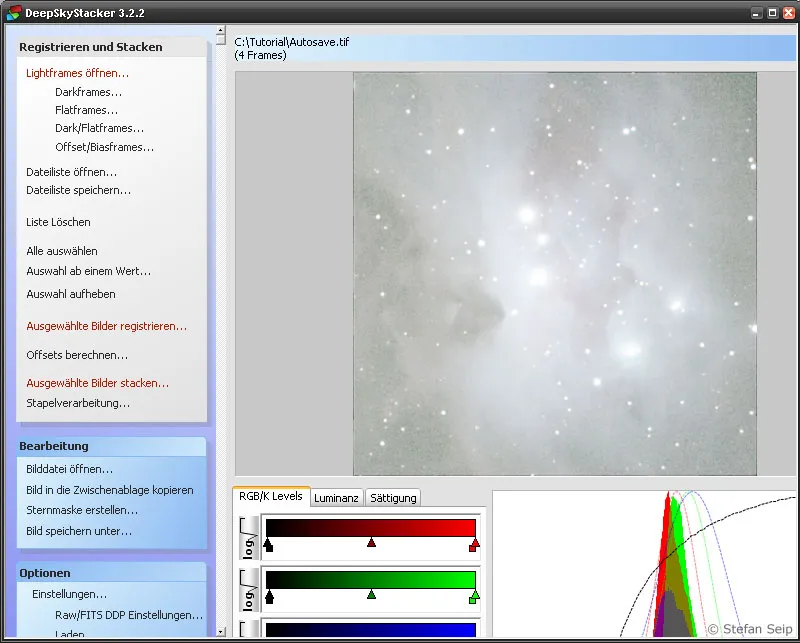
DeepSkyStacker szoftver: Az összekaszált eredménykép megjelenítése.
Az egyszerűbb feldolgozás érdekében újra elmentheti a fájlt 16 bites TIFF formátumban a DeepSkyStacker Kép mentése másként… lehetőséggel.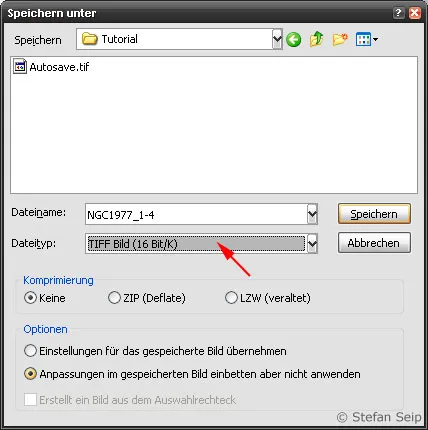
DeepSkyStacker szoftver: A "Mentés másként..." párbeszédablak lehetővé teszi a fájlformátum kiválasztását, itt egy 16 bites pixel- és színkanálú TIF-formátumot választhattunk (nyíl).
A DeepSkyStacker szoftver eredménye (bal oldal) gyakorlatilag nem különbözik a Photoshopban (jobb oldal) leírt módszertől. Sok egyedi felvétel és a képtér elforgatásának veszélye esetén a DeepSkyStackerrel végzett munka azonban jóval kényelmesebb.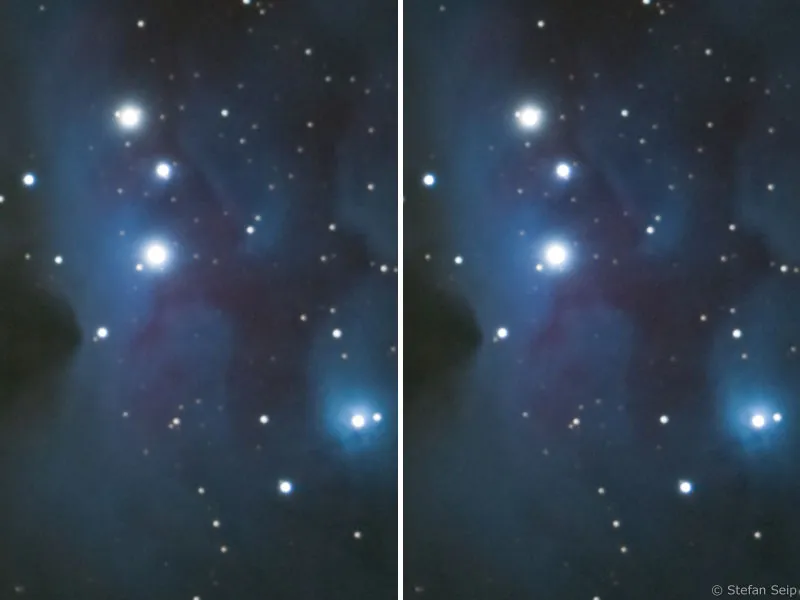
Összefoglalás
Az ugyanazt a motívumot ábrázoló különböző felvételek összeolvasztása nagyon hatékony eszköz a digitális fényképek zajszintjének csökkentésére. Ami itt példaként csupán négy egyedi képpel volt bemutatva, és már jelentős javulást eredményezett a jel-zaj viszonyban, az ennél nagyobb számú egyedi felvétellel még tovább növelhető. Minél több felvétel van beépítve az átlagszámításba, annál nagyobb lesz a kívánt hatás, miközben a nyerés egy képenként egyre kisebb lesz, minél több felvétel van.
Példa: Egy egyedi képhez képest az zajszint már a három további fénykép használatával is megfelezhető. Ha 16 egyedi fotót készítettünk, a zajzés ismét megfelezhető, azaz negyedére csökkenthető. Annak érdekében, hogy innen kiindulva a zajzézés újra a nyolcadára csökkenjen, még további 48 kép szükséges a 16 egyedifelvételen kívül, így a teljes szám 64-re emelkedik (64 négyzetgyöke = 8)!
Az itt bemutatott gyakorlati példában a JPG formátumú fényképeket használták. Ennek oka pusztán a gyenge fájlméret a gyakorlati fájlok letöltéséhez! A gyakorlatban nyilvánvalóan az adatok tömörítése nélküli formátumokat kell előnyben részesíteni, azaz a digitális tükörreflexes fényképezőgépek raw formátumát.
Jegyzet: Azon fényképek esetében, ahol a táj és az égbolt is látható, a leírt módszerek nem alkalmazhatók az egyedi felvételek összeolvasztására, mert a csillagok a tájjal szemben tovább mozognak. Ezért ezek a felvételek nem pontosan igazíthatóak. Azonban nagyon is alkalmazhatók ezeknek a fényképeknek a módszerei, amelyek semmi köze az asztrofotózáshoz. Csak ügyelnie kell arra, hogy az egyedi képeken ne legyenek mozgó tárgyak, amelyek megnehezíthetik vagy lehetetlenné tehetik az összeolvasztást. Már a fa levelei is a szélben meggátolhatják a sikert.

